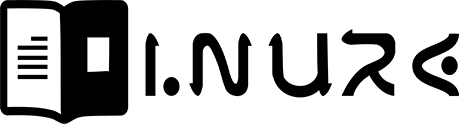У вас, бувало, так, що є бажання зайнятися цікавою справою, але немає часу, і навпаки. Тому канікули — щаслива пора, коли можна вибирати те, чим любиш займатися. Я обираю створення тривимірної графіки. Якщо ви зі мною, то почнімо знайомство з BLENDER. Що це таке?
Не поспішайте, все по черзі
Не можна не згадати 2D ігри, тому що створювати їх було круто!

Для їхнього створення є купа інструментів і ассетів (геометричні моделі, текстури). Дійсно, якщо взяти готовий рушій, то «справа в капелюсі». Ізометричні тайл-сети імпортуються в Unity3D і створюють палітру тайлів — інакше кажучи, карту, яка створює ілюзію 3D моделей.
Здається, я так думав, дописуючи статтю зі створення 2D графіки. Тож попрощаймося з усім хорошим, що було у 2D... Так, Голем, я теж тебе любив, але потрібно рухатися далі.
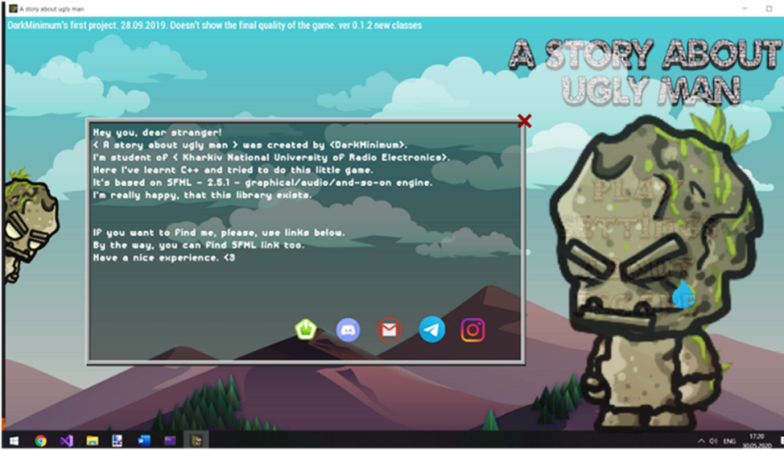
Через деякий час, розмірковуючи про те та се, я вирішив, що 2D — це не моє. Мені важко уявити хоч одну гру, яка була б не 3D, або не перейшла на нього згодом...
Ви ж звісно знаєте FALLOUT 2 і першу гру серії Half-Life 1998 року. Ігри, які перестали бути ізометричними, отримавши друге життя, набули повноцінного 3D вигляду в жанрі від «першої особи».


Тривимірні ігри якось ближче до реальності, тому я вирішив влізти в 3D-графіку.
Отже, власною персоною - BLENDER

BLENDER — це найоптимальніше рішення, на мій погляд, для створення 3D-графіки:
- можна створювати моделі за допомогою скульптингу і полігонального моделювання;
- симулювати тканину, дим, вогонь, рідини, частинки та багато іншого.
Якщо ти справді загорівся моделюванням, то найзручніше BLENDER завантажити в Steam. Але тобі нічого не заважає взяти його і з офіційного сайту, тому що це «вільне й абсолютно відкрите програмне забезпечення», як свідчить Вікіпедія.
Відкривши програму, що ж ви побачите?
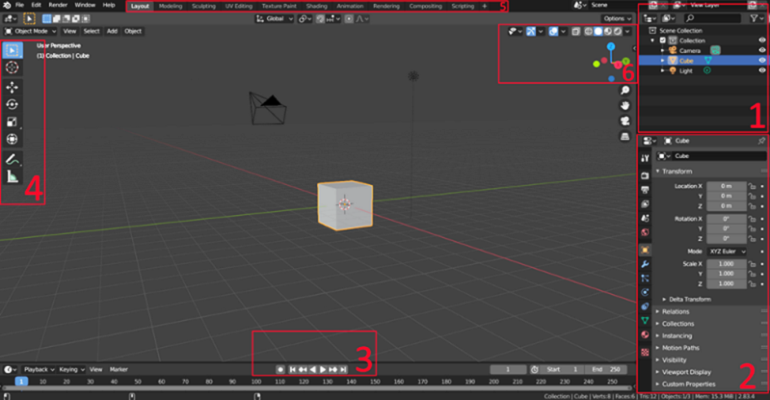
Отже, інтерфейс:
- Ієрархія всіх об'єктів сцени.
Ви можете групувати їх, створюючи колекції. - Вікно властивостей.
Дозволяє накладати на об'єкти модифікатори, налаштування матеріалів, сцени, камери, джерел світла тощо. - Таймлайн
Дає змогу анімувати вашу сцену. Працює тут усе так само як у Synfig (програма для малювання векторної 2D анімації), але в 3D.
- Панель інструментів
Щоб перейти в режим редагування об'єкта, потрібно вибрати об'єкт і натиснути «Tab». У режимі редагування панель інструментів має просто чудовий вигляд. - Спеціальні режими редагування.
Якщо ми хочемо робити особливу роботу (редагування матеріалів, режим UV-розгортки), то можна використовувати готові налаштування вікон. Про це пізніше.
На що звернути увагу?
- У режимі редагування можна вибирати грані/ребра/вершини.
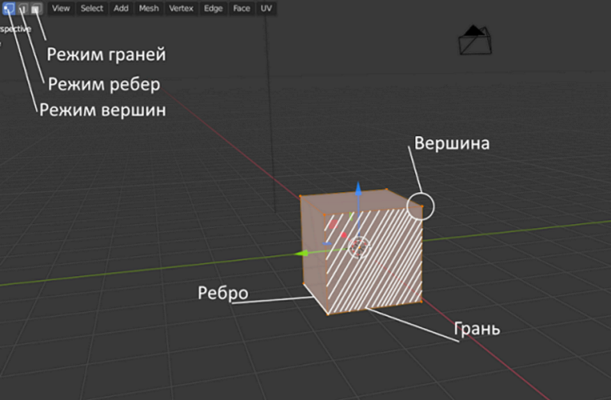
- Якщо натиснути «Z», то випаде радіальне вікно вибору відображення:

- Прев'ю матеріалу — це той вид відображення, коли можна приблизно прикинути, який вигляд матиме матеріал, накладений на об'єкт.
- Режим сітки — це режим, коли грані не відображаються.
- Рендер — це наближений до фінального вигляд усіх матеріалів/освітлення, які можна отримати, зробивши кадр об'єктом «камера». Щоб подивитися, який вигляд має кадр у камері, натисніть «Num 0».
На мій погляд, це ключові моменти, які потрібно засвоїти в перші години знайомства з BLENDER. Як завжди, важливо вивчити клавіші hot-key, які суттєво прискорять роботу.
Ну що, вам уже цікаво і не терпиться дізнатися, що далі? Далі — цікавіше!
Успіхів!
Данило Гречишкін